首先交代一下运行环境和工具版本:
WIN10
MINGW64
ORACLEINSTANCCLIENT_18_3 x64
Jetbrins Goland
编译阶段:
1. exec: "gcc": executable file not found in %PATH%
2. exec: "pkg-config": executable file not found in %PATH%
3. cannot use (**_Ctype_struct_OCIServer)(unsafe.Pointer(conn.svc))
(type **_Ctype_struct_OCIServer) as type **_Ctype_struct_OCISvcCtx
in argument to func literal
运行阶段:
1. Process finished with exit code -1073741701 (0xC000007B)
2. exit status 3221225595
开始
一、下载ORACLEINSTANCCLIENT 和对应的SDK
下载地址:https://www.oracle.com/technetwork/topics/winx64soft-089540.html
我选用了18.3 x64的版本,能向下兼容,不用担心
注意basic版本和sdk都需要下载下来,一共是两个文件
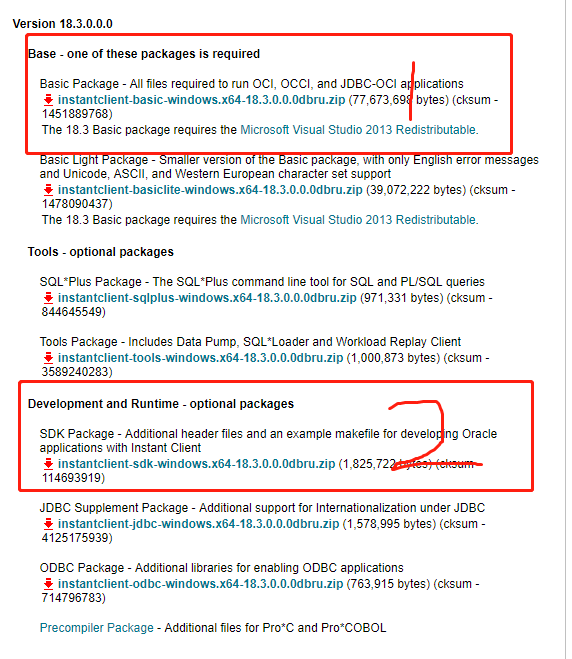
下载之后先解压basic压缩包,然后将sdk解压到basic目录下:
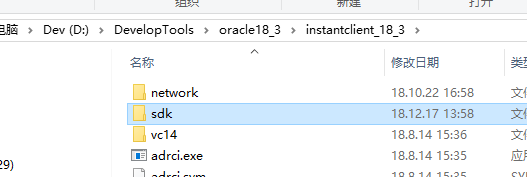
添加如下环境变量到系统PATH变量:(按自己的情况添加)

二、下载安装MINGW64
主要是解决WIN中没有GCC的问题
如果不安装后期会出现问题:(exec: "gcc":executable file not foundin %PATH%)
因为之前下载的ORACLEINSTANCCLIENT是64位的所以我们也需要下载MINGW64才能编译
下载地址:https://sourceforge.net/projects/mingw-w64/files/
注意,第一个是在线安装程序,较慢,建议直接下载7z压缩包。解压即可
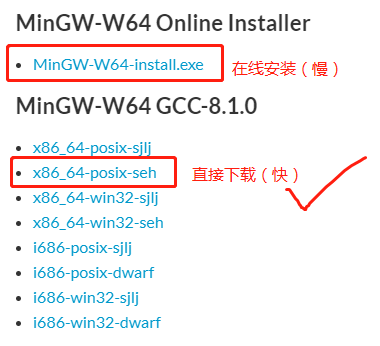
解压之后,添加如下环境变量到PATH:(按自己的情况添加)

三、获取GO-OCI8驱动
执行命令:go get github.com/wendal/go-oci8
会报一个错误:pkg-config: exec: "pkg-config": executable file not found in %PATH%
先忽略,后面会解决
四、修改OCI8.PC
进入GOPATH目录,找到OCI8.PC文件,打开,修改 红色框的部分(按你自己的情况)
%GoPath%\src\github.com\wendal\go-oci8\windows
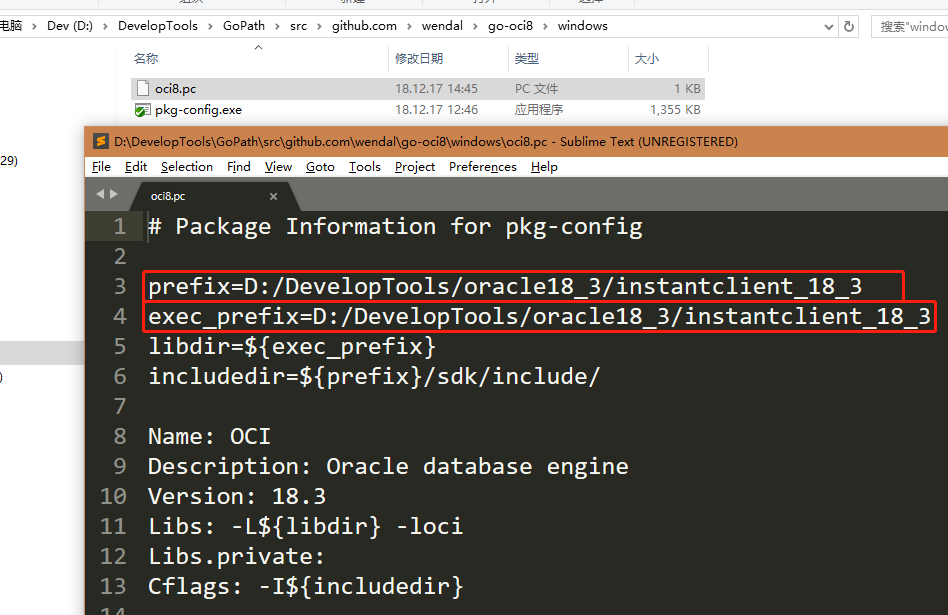
然后:
1.复制此目录下pkg-config.exe到mingw64下的bin目录
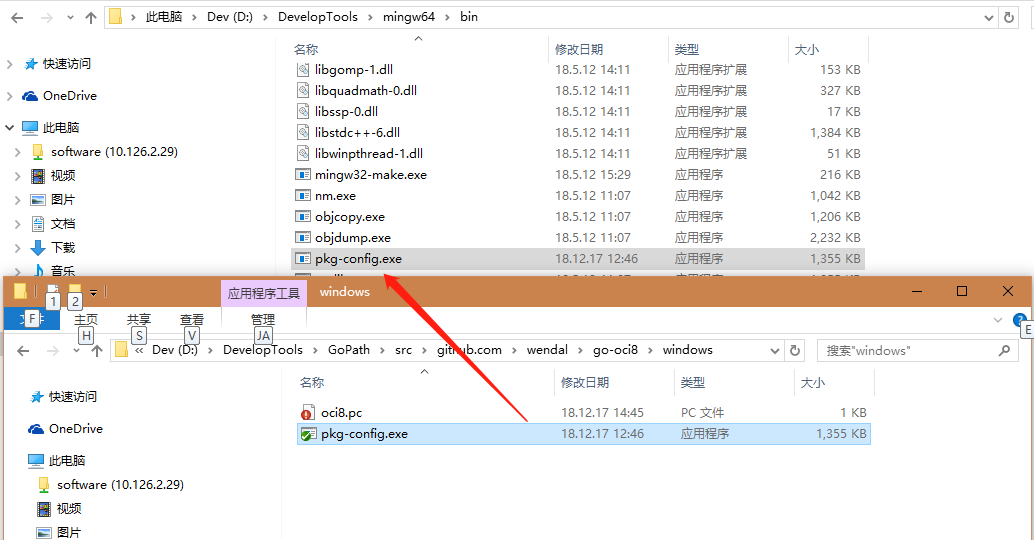
2.复制此目录下oci8.pc到mingw64下的lib/pkg-config目录(pkg-config目录需要自己建)
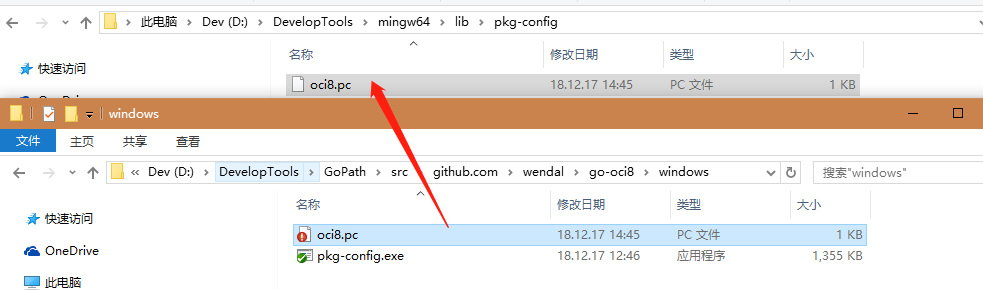
添加如下(PKG_CONFIG_PATH)环境变量:(按自己情况)
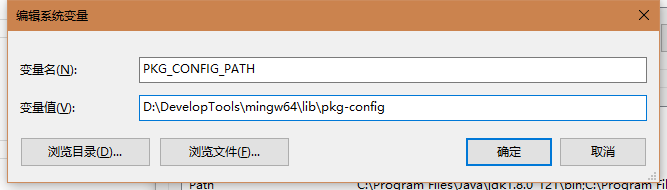
五、最后一步
执行命令:go get github.com/wendal/go-oci8
此时执行这个操作
应该已经没有(pkg-config: exec: "pkg-config": executable file not found in %PATH%)这个错误了,如果还有,就是上一步你做的不太对。
但是,还会有新的错误出现,如下:
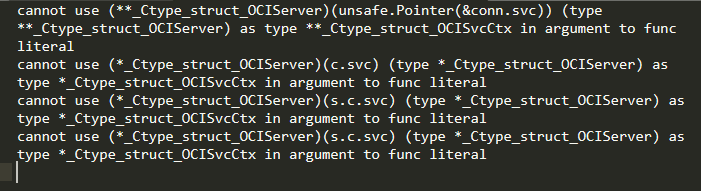
不要慌
打开GOPATH目录下,oci8.go文件
路径:%GoPath%\src\github.com\wendal\go-oci8
此文件中四处OCIServer为OCISvcCtx
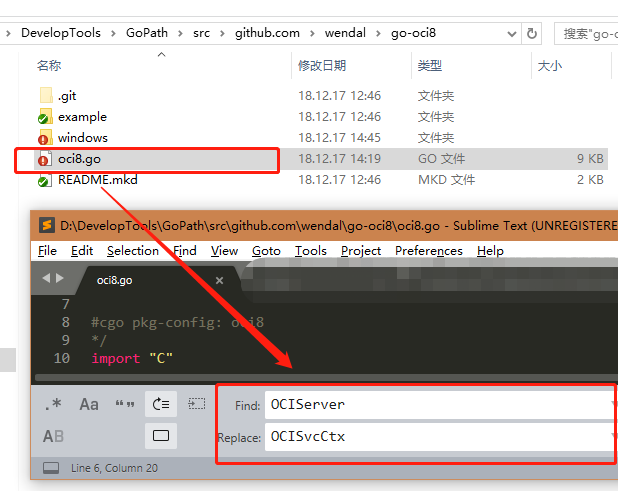
再次!!!!
执行命令:go get github.com/wendal/go-oci8
可以了,完事儿。
让我们上一段代码,测试一下:
package main
import (
"database/sql"
"fmt"
"log"
"os"
_ "github.com/wendal/go-oci8"
)
func query() {
os.Setenv("NLS_LANG", "AMERICAN_AMERICA.AL32UTF8")
log.SetFlags(log.Lshortfile | log.LstdFlags)
db, err := sql.Open("oci8", "j1_bibox/oracle123@10.1.196.200:1521/zjdevdb")
if err != nil {
log.Fatal(err)
}
defer db.Close()
rows, err := db.Query("select * from v$version")
if err != nil {
log.Fatal(err)
}
cols, _ := rows.Columns()
rawResult := make([][]byte, len(cols))
result := make([]string, len(cols))
dest := make([]interface{}, len(cols))
for i := range rawResult {
dest[i] = rawResult[i]
}
for rows.Next() {
err = rows.Scan(dest...)
for i, raw := range rawResult {
if raw == nil {
result[i] = ""
} else {
result[i] = string(raw)
}
}
fmt.Printf("%s\n", result[0])
}
rows.Close()
}
func main() {
query()
}
走你
就是这么刺激,还是错!!!!?????
现在不要慌,冷静一点,分析情况
首先,如果你的代码在IDE中运行,会报错如下:
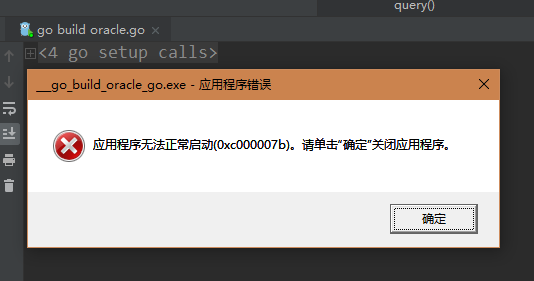
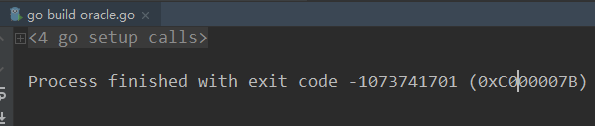
如果你不信这个邪,在cmd中运行,会报错如下:
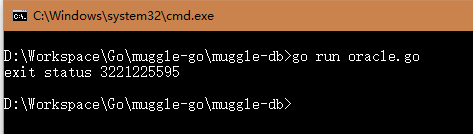
以管理员模式运行
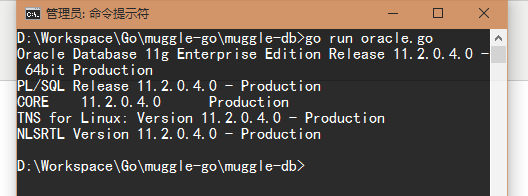
IDE中也可以这样解决问题:
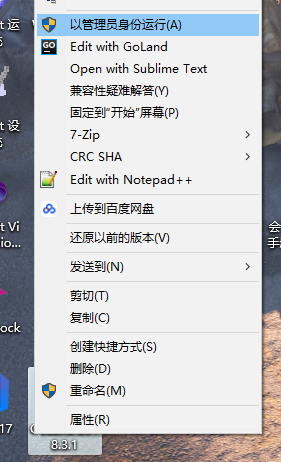
转载:https://www.cnblogs.com/jiangyuqin/p/10135963.html
到此这篇关于Go语言连接Oracle数据库的方法的文章就介绍到这了,更多相关Go语言连接Oracle内容请搜索脚本之家以前的文章或继续浏览下面的相关文章希望大家以后多多支持脚本之家!
您可能感兴趣的文章:- 基于django2.2连oracle11g解决版本冲突的问题
- django连接oracle时setting 配置方法
- Oracle GoldenGate同步服务归档空间维护【推荐】